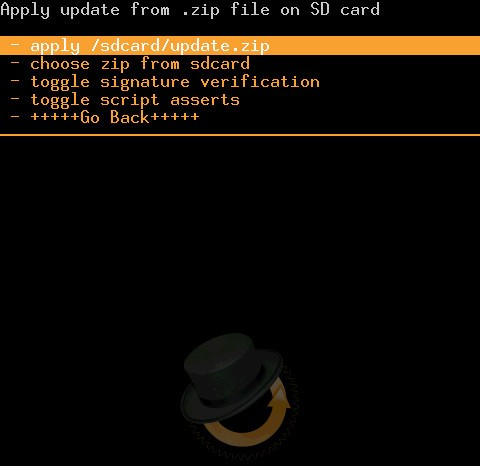Прошивка через заводскую среду восстановления
Второй официальный способ установки прошивки тоже довольно надёжный. Он позволяет без проблем перепрошить Lenovo S660. Данный вариант производится только с использованием самого смартфона без взаимодействия с компьютером. ПК может понадобиться лишь для переноса файла прошивки на карту памяти.
Чтобы воспользоваться этим способом, делаем следующее:
- Скачиваем прошивку в файле update.zip и копируем его на флешку своего смартфона.
- Активируем заводскую среду восстановления (Recovery Mode) на своём аппарате. Для этого надо сделать несколько действий:
- Нужно выключить девайс, потом зажать боковые кнопки «Блокировка» и «Громкость+», на дисплее отобразятся три пункта, нам нужен «Recovery Mode». Для выбора нужного пункта надо пользовать клавишей громкости вверх, клавиша вниз его активизирует.
- На дисплее появится разобранный Андроид и надпись «Питания нет», не стоит пугаться, что это ошибка, так и должно быть. Далее недолго зажимаем кнопку включения устройства и тут, наконец, откроется меню рекавери.
- Нужно очистить некоторые отделы памяти, для этого кликните «wipe data/factory reset», далее в следующем окне нажать «Yes – delete all user data» для подтверждения очистки данных. В этом режиме выбор осуществляется с помощью клавиши понижения звука, а повышением звука делается активация пункта. Когда процесс завершится, то появится надпись «Data wipe complete».
- Для инсталляции новой версии прошивки нужно выбрать пункт меню «apply update from sdcard», а потом найти файл update.zip. Процесс запустится автоматически. По его завершении можно увидеть надпись «Install from sdcard completed».
- Жмём «Reboot system now» для перезагрузки своего устройства.
Включение может занять долгое время, так как будет идти настройка прошивки.
После полного запуска вы можете вернуть все свои приложения и мультимедийные файлы на смартфон.
https://youtube.com/watch?v=X2u_HiI19Ys
Прошивка через SP Flash Tools
Данный способ не является официальным, однако у него есть несколько важных преимуществ. Во-первых, это универсальная программа для многих смартфонов, с её помощью можно установить не только официальные прошивки, но также кастомные (созданные пользователями). Во-вторых, программа позволяет восстановить смартфоны, которые превратились в «кирпич» после каких-то неверных программных манипуляций.
Прошивка Lenovo S660 через Flash tool несложное дело, однако, требует тщательного соблюдения инструкции.
Начнём с создания резервной копии NVRAM
. Этот раздел смартфона самый важный для его нормальной работы. И создания бэкапа этого раздела является обязательным условием перед изменением программной части. Резервная копия позволит «оживить» устройство при необходимости.
Чтобы создать дамп, вам понадобится архив с прошивкой S062. Качаем её и распаковываем в новую папку на компьютере. Запускаем приложение Flash tool с правами администратора.
В утилите нужно кликнуть по кнопке «choose
», которая расположилась напротив надписи «». Выбираем файл MT6582_Android_scatter.txt из папки с прошивкой.
Открываем вкладку «readback
», потом жмём на кнопку «Add
». Далее нужно кликнуть два раза по строке в окне операций. После этого откроется окно с выбором пути, нужно указать путь, где будет храниться резервная копия, и вписать имя, которое будет присвоено.
Теперь нужно задать параметры считывания. В строке «Start Address
» пишем 0x1000000, а второй строчке – 0x500000 и жмём кнопку «ок»
.
Подключаем выключенный смартфон к компьютеру и открываем вкладку «Readback
». Далее процесс считывания данных пройдёт автоматически. После этого файл будет создан в указанной папке.
Если вам понадобится восстановление системы, то нужно нажать CTRL + ALT + V в программе Flash Tool, чтобы активировать профрежим. Далее открыть меню «Window»,
а там «Write Memory
».
Далее в поле «File Path»
указываем путь к нашему дампу, потом ввести 0x1000000 в строку «Begin Address(HEX)»
. Далее кликаем по «Write Memory
» и подключаем выключенный смартфон к ПК. Процесс, как всегда, запустится автоматически.
Инструкция по установке прошивки в SP Flash Tools:
- Выключаем смартфон и отключаем его от ПК.
- В программке SP Flash Tools выбираем скаттер-файл с прошивкой.
- В открытом меню выбираем «Firmware Upgrade
». - Жмём на пункт «Download
» и подключаем с помощью кабеля USB мобильное устройство к компьютеру. После этого процесс начнётся автоматически, прошивка будет установлена. По завершении будет надпись «Download OK
». - Потом отсоединяем свой телефон и включаем его, процесс запуска будет в несколько раз дольше, чем обычно.
Когда смартфон запустится, качаем нужные приложения и осуществляем настройки системы под себя.
Для того чтобы скачать прошивку для телефона Lenovo S660
с Android 7.0 Nougat (Нуга), Android 6.0 Marshmallow (она же Android M или Зефир) или Android 5.0 Lollipop (Лоллипоп), вам необходимо прочитать страницу полностью и найти ссылку. Есть ещё и прошивки Android KitKat 4.4.x (Киткат) и Андроид 4.3 Jelly Bean (Джелли Беан), а также более старые версии, но не рекомендуем их скачивать, по причине того что это устаревшее программное обеспечение. Пятая версия Андроид шагнула далеко вперёд своих предшественников, не говоря уже о 6 и 7 версиях, проработанных до мельчайших деталей. Внизу вы найдёте обзор на последние версии Android и сможете сравнить их.
Наличие прошивки: имеется в наличии
.
Другие способы получить права суперпользователя в Lenovo S660
Используйте их, если у вас кастомное Рекавери или другие методы не дали результат.
VRoot (для компьютера)
- Сохраните программу на ПК, просетапьте ее.
- Отключите антивирус, подключите телефон к десктопу.
- После того, как гаджет определится, клацните по «ROOT».
- Смартфон перезагрузится, теперь отключите его.
Magisk (Для кастомного Recovery)
Оптимальный путь для владельцев девайсов с разблокированным загрузчиком и кастомным Recovery.
- Скачайте архив с Magisk и приложение Magisk Manager.
- Войдите в Рекавери, сделайте wipe «cache» и «dakvik-cache».
- Прошейте архив .zip с Магиск.
- Вайпните «далвик-кэш» и «кэш» еще раз.
- Грузитесь в систему.
- Инсталлируйте Magisk Manager, запускайте его.
Дабы убедиться, что сервисы сделали свое дело, установите из Play Market приложение Root Checker, откройте его и запустите проверку наличия на телефоне прав суперпользователя.
Получение рут-прав
Получение рут-прав обеспечит полный доступ ко всем функциям системы, включая более глубокое изменение её «операционки». Кроме того, это позволит сделать её бэкап со всеми данными. Когда-то это был сложный процесс, однако сейчас появилась простая программа Kingo Root., которая позволит получить права администратора всего в несколько кликов.
Вам нужно:
- Скачать программу Kingo Root последней версии и установить её на свой компьютер.
- Включить установку приложений с неизвестных источников в настройках смартфона. Для этого нужно зайти в настройки, потом выбрать пункт «Безопасность
», а в нём активировать «Неизвестные источники
».
- Подключить свой телефон к компьютеру с помощью кабеля USB, открыть программу и нажать кнопку «Root
», начнётся процесс установки рут-прав, который будет отображён в окне. - По завершении будет сказано, что рут удался. Всё, теперь вы – суперпользователь.
Способы обновления Android на телефоне Lenovo S660
Операционная система Андроид может быть обновлена разными способами. Существуют как классические, так и альтернативные варианты. Рекомендуется рассматривать методы обновления в том порядке, в котором они представлены в данном материале.
По воздуху
Это самый простой и наиболее распространенный способ обновления телефона. Главное условие помимо выполнения подготовительных процедур – наличие подключения к интернету.
Чтобы установить новый Андроид, понадобится:
- Зайти в настройки устройства.
- Перейти в раздел «О телефоне».
- Выбрать пункт «Обновление системы».
- Нажать кнопку «Обновить».
Далее телефон начнет в автоматическом режиме искать обновления. Если они будут доступны для данной модели, будет предложено загрузить файл прошивки и нажать кнопку «Установить». После этого устройство перезагрузится и будет готово к дальнейшему использованию.
Вручную через настройки
Этот вариант подойдет для тех случаев, когда смартфон не может найти обновление по воздуху. Для установки актуальной версии прошивки сначала потребуется загрузить установочный файл с официального сайта разработчика. Поместив zip-файл в память устройства, нужно выполнить следующие действия:
- Открыть настройки телефона.
- Перейти в раздел обновления системы.
- Нажать кнопку с тремя точками, а затем кликнуть по заголовку «Выбрать файл прошивки».
- Указать папку, куда был сохранен zip-файл.
- Подтвердить установку обновлений.
Дальнейший процесс не будет отличаться от того, который был представлен ранее в обновлениях по воздуху. То есть смартфон перезагрузится, а после установки прошивки будет готов к использованию.
Вручную через Recovery Mode
Данный вариант похож на предыдущий способ из-за того, что файл прошивки нужно предварительно загрузить на телефон. Но в остальном процесс будет сильно отличаться, так как для установки потребуется перейти в инженерное меню (Recovery Mode).
Для перехода в рекавери необходимо выключить устройство и зажать на несколько секунд кнопку питания и верхнюю качель регулировки громкости. Если ничего не произошло, следует изменить комбинацию на кнопку питания и нижнюю качельку.
При условии, что все сделано правильно, на экране загорится меню рекавери. Для перемещения в нем используются кнопки регулировки громкости, а подтверждение действия – нажатие кнопки питания.
Нужно выбрать пункт «Reboot system now», если требуется выполнить обновление по воздухе. Параметр «Apply update from ADB» отвечает за установку прошивки из внутреннего хранилища, а «Apply update from SD card» – с карты памяти. Выбрав соответствующий пункт, останется подтвердить выполнение операции и дождаться окончания процесса.
Что делать после установки обновлений
Как только процесс перепрошивки устройства будет успешно выполнен, нужно включить смартфон и проверить, насколько стабильно он работает. Если все в порядке, можно восстанавливать файл резервной копии.
В случае, когда бэкап заливался через Google Диск, достаточно пройти авторизацию на телефоне под своим аккаунтом Гугл. Данные восстановятся автоматически. Если файл резервной копии на время обновлений был помещен в память другого устройства, его необходимо закинуть обратно на мобильный девайс.
Когда бэкап не восстанавливается в автоматическом режиме, следует выполнить операцию вручную. Потребуется открыть настройки, перейти в раздел «Система» и активировать функцию загрузки резервной копии.
Инструкция по прошивке смартфона Lenovo s60 Sisley lite на новую версию Android OS официальную или кастомною, а также, разблокировка Bootloader (загрузчика) в Lenovo S60 Sisley lite, получение Root (прав супер пользователя) и установка кастомного recovery (рекавери) TWRP.
Для того чтоб прошить телефон через обновление системы сперва необходимо скачать прошивку которую мы собственно и хотим прошить на данное устройство. Данным методом можно прошивать только оригинальную прошивку поверх оригинальной.
Официальная прошивка для Lenovo s60 Sisley lite можно скачать:
Ну или любую другую, которая вам понравилась.
А теперь поподробней о процессе установки прошивки на ваш смартфон Lenovo S60 Sisley lite
После такого обновления смартфона настоятельно рекомендуется ввести региональный код!
Смена кода региона на смартфоне Lenovo S60 Sisley lite
2. После чего попадаем в список регионов, ищем там свой и выбираем его
3. И подтверждаем свой выбор. Все вы поменяли на телефоне регион.
Инструкция по разблокировки bootloader на телефоне Lenovo S60
Далее скачиваем и устанавливаем на ПК все необходимые драйвера. Lenovo_Usb_Driver и Qualcomm_USB_Drivers и программу прошиватор для Lenovo S60 QPST 2.7.422
Проверяем всели необходимые драйвера были установлены – для этого:
Включаем на телефоне отладку по USB в разделе для разработчиков. Если раздел настроек «Для разработчиков» отсутствует, идем в Настройки > О телефоне > «Информация об устройстве» и нажимаем 10 раз по пункту «Номер прошивки». Затем переходим в Настройки > Для разработчиков — включаем отладку по USB
Открываем Диспетчер устройств на ПК – у вас должно быть так как на скриншоте (номера портов могут отличатся).
А теперь сам процесс разблокировка Bootloader на смартфоне Lenovo S60
Скачиваем прикрепленный архив S60-ROW(CN)_UnLock_BootLoader.7z и распаковываем его содержимое в корень любого диска.
Запускаем утилиту QFIL (Пуск > Все программы > QPST > QFIL)
- в поле Programmer patch указываем путь до файла prog_emmc_firehose_8916.mbn, для этого нажимаем на кнопу «Browse», в открывшемся окне указываем путь до папки S60_UnLock_BootLoader, затем выбираем файл prog_emmc_firehose_8916.mbn и нажимаем «Открыть».
- нажимаем на копку «Load XML…», в открывшемся окне указываем путь до папки S60_UnLock_BootLoader, затем поочередно выбираем – сначалаrawprogram0.xml и нажимаем «Открыть», а затем patch0.xml и также нажимаем «Открыть».
3. Убеждаемся, что программа QFIL видит смартфон как Lenovo HS-USB Diagnostics.
4. Нажимаем на кнопку «Download» и ждем окончания процесса. Смартфон должен перезагрузиться при успешной разблокировке и загрузится в Android OS.
Установка Recovery TWRP 2.8.6.1 для Lenovo S60
Эта страница содержит информацию о мобильном устройстве. Тут вы сможете скачать последнюю прошивку Android на Lenovo S60, а также сможете получить root права.
Подробнее про root права вы можете прочитать здесь. Инструкция для получения находится ниже.
В каких случаях надо обновить прошивку
- Хочется установить новую прошивку, чтобы расширить возможности смартфона;
- Необходимо восстановление после неудачной прошивки
- Устройство постоянно перезагружается без причины;
- Аппарат не включается.
Download Lenovo S660 Stock Firmware (flash file)
Firmware File Name: Lenovo_S660_MT6582_S029_140228_(en.Flash-File.NET).zipFirmware File Size: 969 MBDownload Flash Tool: SP Flash Tool download for Windows or SP Flash Tool Download for LinuxHow to Flash firmware: Guide How to Flash Firmware
Firmware File Name: Lenovo_S660_MT6582_S047_140801.zipFirmware File Size: 976 MBDownload Flash Tool: SP Flash Tool download for Windows or SP Flash Tool Download for LinuxHow to Flash firmware: Guide How to Flash Firmware
Firmware File Name: Lenovo_S660_MT6582_S056_140904.zipFirmware File Size: 921 MBDownload Flash Tool: SP Flash Tool download for Windows or SP Flash Tool Download for LinuxHow to Flash firmware: Guide How to Flash Firmware
Firmware File Name: Lenovo_S660_US_MT6582_S058_140919.zipFirmware File Size: 921 MBDownload Flash Tool: SP Flash Tool download for Windows or SP Flash Tool Download for LinuxHow to Flash firmware: Guide How to Flash Firmware
Firmware File Name: Lenovo_S660_US_MT6582_S060_140928.zipFirmware File Size: 921 MBDownload Flash Tool: SP Flash Tool download for Windows or SP Flash Tool Download for LinuxHow to Flash firmware: Guide How to Flash Firmware
Firmware File Name: Lenovo_S660_US_MT6582_S062_141126.zipFirmware File Size: 962 MBDownload Flash Tool: SP Flash Tool download for Windows or SP Flash Tool Download for LinuxHow to Flash firmware: Guide How to Flash Firmware
How to Flash or Install Lenovo S660 Firmware (ROM)
- #: Download and extract the Lenovo S660 Stock ROM (Firmware Flash File) package on the computer.
- #: After extracting the package, you will get the Lenovo S660 USB Driver, Firmware (ROM), Flash Tool, and How-to Flash Manual.
- #: Install the provided USB Driver on the computer. If you have already installed the Lenovo S660 USB Driver on the laptop, then SKIP this step.
- #: Follow the How-to Flash Manual to flash the android latest update (Stock Firmware) on the Lenovo S660 device.
Important Notes:
Download Lenovo S660 Flash Tool: If you want to download the latest version of SP Flash Tool, then head over to Get SP Flash Tool download for Windows or SP Flash Tool Download for Linux page.
Please Take a Backup: Flashing or installing the Lenovo S660 Device, then we recommend you to take backup of your personal data from the Lenovo device, as flashing the ROM (firmware) will permanently delete your personal data from the device.
Lenovo S660 USB Driver: If you are looking for the latest USB Driver version, head over to the Lenovo USB Driver Page.
The Lenovo S660 officially releases the Firmware shared above. It helps you recover the Lenovo S660 device if it gets a boot loop, software error, update error, hanging, and dead issue.
Request Lenovo Firmware : If you are looking for any Lenovo specific firmware that is not listed above. Then you can request it through the comment box below (do not request Firmware through the contact page, or else it will be ignored).
Вход в меню Recovery
Точно так же, как и в любой системе можно провести процедуру сброса данных, возможности консоли Recovery заложены в любом андроид-девайсе, даже если он не включается. Единственное различие для гаджетов разных производителей — осуществление процедуры входа в этот режим. Представим примерный алгоритм действий для входа в Recovery Mode, а также опишем, как он может восстановить систему.
Для устройств Samsung:
- одновременно зажмите кнопки уменьшения громкости и Power;
- после появления логотипа отпустите кнопку питания, все еще удерживая Volume Down до появления на дисплее списка команд Recovery Mode.
Если описанный выше алгоритм не срабатывает, то просто зажмите одновременно сразу три кнопки — Power, Volume Up и Home до того момента, пока не войдете в режим сброса настроек.
Учтите, что от USB и от зарядки устройство должно быть отключено, поэтому получше подзарядите ваш девайс перед проведением процедуры жесткого сброса.
- зажмите кнопки Power и качельку управления громкостью посредине на несколько секунд;
- далее единожды — на Volume Down или Volume Up.
Если способ не проходит, нажмите на Power до вибрации устройства, затем сразу несколько раз на Volume Up.
Для устройств Nexus, ASUS и др. обычно подходит способ одновременного нажатия клавиш Power и Volume Down.
Итак, ходили в поход, где попали под ливень, и телефон старшего сына приказал долго жить. Ну что, для молодежи телефон – это почти жизнь, поэтому – надо восстанавливать железяку. Далее по пунктам:
1. Телефон сдается в контору на ремонт, откуда возвращается на следующий день, типа восстановленный.
2. На следующий день после возврата снова умирает.
3. Ремонтник истово говорит, то что свою работу он сделал верно (хотя замененные детали нам возвращены не были)
4. Жена несет телефон в другую контору, для того, чтобы те подтвердили, что ремонт был не качественный. Получает заключение о том, что да – не качественный. Идет снова к тому ремонтинку. Тот устраивает истерику и говорит, что те – давно на него зуб имеют.
5. Следующий день – несет в другую контору на обследование и для заключения. Говорят: надо выждать день – большой загруз.
6. Приходит забирать – есть заключение, что да, по той причине что первый ничего не сделал. НО! При этом разбито стекло экрана. Жена возмущается о разбитом стекле. Те говорят, шо так и было. Жена бежит к первому ремонтнику, требует с него бумажку о целостности экрана, бежит во вторую контору где просит продублировать утерянную уже бумажку, что они выдавали для первого ремонтера, о том что телефон в порядке, за исключением той работы, которую ремонтер должен был выполнить. С этими бумажками в третью. Те в конторе в отказ, усиленно пытаются вернуть телефон.
7. Подпрягаем знакомого полицейского для острастки (чтобы в форме постоял), забираем ремонтера из первой конторы и из второй, кто совершал обследование телефона – всей этой толпой несемся в третью контору. Те твердят, что ничего не было, никакой порчи, давайте видео посмотрим. Включают выложенный ролик о том как возвращают жене телефон. Товарищ полицейский просит показать момент сдачи телефона. Те в отказ, а он светит корочками – требует. Включают. По уходу жены из конторы на конторку приемщика ставится ноут, телефон падает на кафельный пол.
Итог: телефон восстанавливают, вернее восстановили. Первый ремонтер выдал нам деталюхи, которые должен был выдать еще в первый раз, а так как ремонт он не производил на самом деле, то у нас есть абсолютно новые запчасти для телефона (пара каких то мелких деталюх), а так же «слава» у ремонтников об особой вредности нашей семейки.
Ну а почти хэппи энд. это потому, что все же за чей то счет стекло меняли.
голоса
Рейтинг статьи
Сбой из-за установки модифицированных обновлений
Если речь идет о кастомном обновлении, когда вы действовали в Recovery режиме, то восстановить Android после неудачной прошивки нужно будет тоже в нем. Напомню, что это специальное меню в Android, через которое можно, в том числе, прошивать девайс на неофициальные ОС Android. Оно может быть как уже установлено производителем, так и легко установлено пользователем самостоятельно через утилиты из Google Play; есть аппараты, где оно закрыто и попасть в него очень проблематично.
Если же вы ставили модифицированную прошивку, вы должны знать, как открыть этот режим (в моем случае это СWM Recovеry).
Решение
- Зайдите в режим Recovery.
- Выберите пункт wipe dаta/fаctоry reset для полного сброса всех настроек.
- Выберите wipe cаche pаrtition, чтобы стереть раздел cache.
- И вновь попробуйте поставить вашу ОС через пункт instаll zip frоm sdcаrd, выбрав архив с прошивкой и подтвердив свой выбор.
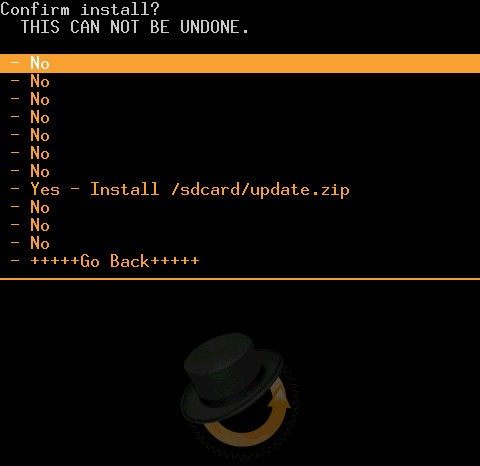
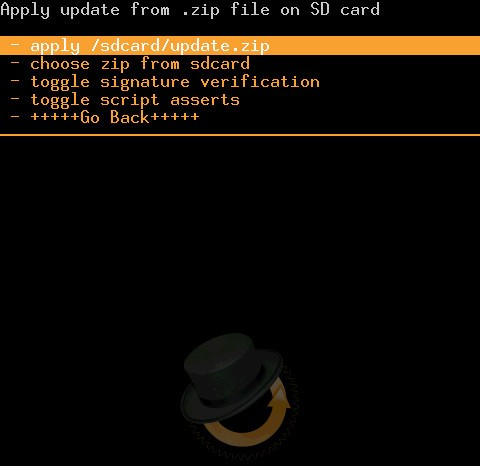
Если гаджет работает, но не так, как хотелось бы, советую сделать сброс настроек прошивки. Поэтому продемонстрирую, как сбросить прошивку Аndroid.
Root права
При желании получить root доступ, можете воспользоваться универсальной программой Rookthp Pro 3.2, качаем здесь. Инстурукцию по использованию программы можно найти тут. А также из универсальных можем посоветовать ZYKUroot версии 2.2. Узнать информацию о нём можно на zykuroot.info Про более популярные программы и говорить не будем, тот же Kingo и Framaroot всегда на слуху, хоть и немного сдают позиции
Небольшое обновление статьи от 17 апреля 2021:
Данное обновление каcается универсальных вариантов разблокировки бутлоадера, прошивки и ускорения смартфонов на Андроиде. Необходимо знать что разблокировка загрузчика возможность только через компьютер и не возможна через .apk приложения, как бы там не выдумывали некоторые авторы на сайтах.
FAQ простыми словами:
Что такое загрузчик? Загрузчик несёт ответственность за запуск и загрузку операционной системы, а также за Recovery Menu. То есть является очень важным элементом.
Зачем разблокировать загрузчик?
- Установка кастомных Recovery
- Патчи и обновления операционки.
- Резервное копирование системы и другие возможности
Теряется ли гарантия при разблокировке загрузчика?
Нет, если телефон в рабочем состоянии.
ОТА обновления после разблокировки будут работать?
Попробуйте использовать старый USB 2.0, вместо USB 3, обычно это решает проблему, в чём причина неизвестно.
-
Сенсорный режим на андроиде
-
Как сбросить звонок на андроиде
-
Как поменять микрофон в вк на андроид
-
Настройка устройства андроид висит уведомление как убрать самсунг
- Не давать спать процессору андроид
Прошивка через Lenovo MOTO Smart Assistant
Как уже говорилось в статье ранее, мы рассмотрим несколько способов установки обновления системы. Прежде всего, это будет официальный способ с помощью фирменного приложения Lenovo MOTO Smart Assistant, которое можно скачать с официального сайта производителя. Это самый надёжный способ, так как он создан самим разработчиком перепрошиваемого телефона.
Теперь инструктаж, как воспользоваться программой:
- Устанавливаем программу, следуя всплывающим инструкциям на экране.
- После этого нужно подключить смартфон к компьютеру с помощью USB-кабеля. Предварительно надо активировать «Отладку по USB», иначе программа просто не найдёт смартфон.
- Открываем установленную программу, девайс должен автоматически определиться. Если этот процесс прошёл успешно, то заходим в раздел «Flash».
- Программа начнёт сама поиск обновления на своих серверах. Когда оно будет найдено, это отобразится на экране.
- Возле найденной версии прошивки нужно нажать левой кнопкой мышки по изображению стрелки, которая смотрит вниз (типичный знак для загрузки файла).
- Когда процесс скачивания завершится, клавиша «Update» станет активной. Жмём на неё.
- В выпавшем окне кликаем по кнопке «Proceed», которая даст старт процессу установки актуальной прошивки. Он займёт несколько минут.
На телефон Lenovo S660 официальная прошивка устанавливается без проблем, если всё сделано согласно инструкции.
Как разблокировать графический ключ
Среди смартфонов знаменитого производителя Lenovo есть очень интересные модели, которые несмотря на довольно почтительный по меркам современного мира Android-девайсов возраст, исправно выполняют свои функции и являются отличным решением для нетребовательных пользователей. Об одном из таких вариантов – модели S660, а точнее, программной части девайса, актуализации версии ОС, восстановлении работоспособности и привнесении в смартфон новых функций с помощью прошивки, и пойдет речь в статье.
Lenovo S660 – среднеуровневый на момент своего выпуска девайс, построенный на аппаратной платформе MTK. Технические характеристики позволяют аппарату удовлетворять основные требования, предъявляемые к современному смартфону, а программная часть достаточно легко модифицируется и заменяется полностью при помощи стандартных и широко известных в определенных кругах программных инструментов. Возможности по замене системного ПО Lenovo S660 довольно разнообразны, а при скрупулезном выполнении инструкций могут быть реализованы любым пользователем девайса самостоятельно.
Для того чтобы процедура установки Андроид в Lenovo S660 не заняла много времени, прошла без ошибок и принесла в своем результате реальное улучшение смартфона в программном плане, от пользователя, который собирается прошить девайс, требуется проведение нескольких этапов подготовки.
Драйвера
Первое, о чем следует позаботиться для получения возможности вмешательства в программную часть любого Андроид-устройства, это оснащение операционной системы ПК, используемого в качестве инструмента для прошивки, компонентами для сопряжения смартфона и утилит, то есть специализированными драйверами.
-
После распаковки LenovoUsbDriver.rar
пользователь получает автоинсталлятор драйверов расширенного режима работы с девайсом,который нужно запустить.
Второй загруженный архив содержит компоненты для разных версий Windows «Preloader VCOM Driver»
, которые служат для сопряжения компьютера и смартфона, находящегося в специализированном режиме, предназначенном для перезаписи областей памяти девайса.
Этот драйвер нужно установить вручную, следуя инструкции:
После инсталляции драйверов следует проверить корректность определения Lenovo S660 операционной системой в различных режимах. Это позволит исключить фактор отсутствующих или неправильно установленных компонентов, при возникновении непредвиденных ситуаций во время проведения процессов, предполагающих установку Андроид.
Открываем «Диспетчер устройств»
, подключаем девайс в нижеописанных состояниях и наблюдаем за определяемыми в системе устройствами. После правильной установки драйверов картина должна соответствовать представленным скриншотам.
Рут-права
Чтобы осуществлять серьезные операции с системным ПО любого Андроид-устройства, а главное — создать полноценный бэкап системы перед переустановкой ОС, понадобятся привилегии Суперпользователя. Получить рут-права на Леново S660 довольно просто, если использовать инструмент .
Бэкап
Прошивка смартфона практически любым способом подразумевает удаление из его памяти всех пользовательских данных, поэтому, прежде чем начинать инсталляцию Андроид, следует сделать резервную копию всего важного. Для того чтобы сохранить информацию, применяется один или несколько способов, описанных в материале:. Помимо личной информации, прошивочные процедуры в некоторых случаях приводят к повреждению чрезвычайно важного раздела, в котором содержатся сведения, необходимые для работоспособности беспроводных сетей – «NVRAM»
Наличие дампа этой области памяти позволяет легко восстановить утерянные IMEI и другие данные в случае необходимости. В способах №№ 3–4 прошивки Lenovo S660 предложенных ниже, отдельным пунктом рассказано, как сделать бэкап раздела перед перезаписью памяти аппарата
Помимо личной информации, прошивочные процедуры в некоторых случаях приводят к повреждению чрезвычайно важного раздела, в котором содержатся сведения, необходимые для работоспособности беспроводных сетей – «NVRAM». Наличие дампа этой области памяти позволяет легко восстановить утерянные IMEI и другие данные в случае необходимости
В способах №№ 3–4 прошивки Lenovo S660 предложенных ниже, отдельным пунктом рассказано, как сделать бэкап раздела перед перезаписью памяти аппарата.
Система и производительность
Устройство Леново S660 построено на платформе Android 4.2.2. Интерфейс гаджета по функционалу аналогичен iOS – привычный рабочий стол отсутствует, имеется лишь меню с иконками приложений и возможность добавления в него различных виджетов. В телефоне установлены практически все фирменные приложения производителя.
Предусмотрено обновление прошивки через ОТА, так, что можно обновиться по Wi-Fi в одно касание экрана. Внешне раздел настроек немного преобразился, но в нем имеется весь привычный набор функций.
Устройство функционирует базе 4-Core Mediatek MT6582 с частотой 1,3 ГГц и выполненного на архитектуре Cortex-A7, которая позволяет добиться неплохой производительности. Качественную графику обеспечивает чип ARM Mali400-MP2 на 500 МГц.
На удивление, при пиковых нагрузках, нагрев устройства несильный, а при совершении обычных телефонных звонков и проигрывании видеофайлов корпус остается практически холодным.
| Параметр | Значение |
| Операционная система | Android 4.2 Jelly Bean |
| SIM-карта | Поддержка двух SIM-карт |
| Дисплей | Сенсорный IPS, 4,7 дюйма, 540×960 |
| Корпус | 137×9.95×68.8 мм, вес 151 г |
| Процессор | MTK6582, 1.3 ГГЦ (4 ядра) |
| Оперативная память | 1 ГБ |
| Флеш-память | 8 ГБ, поддержка карт памяти объемом до 32 ГБ |
| Камера | 8 МП, фронтальная камера 0.3 МП |
| Беспроводные технологии | Wi-Fi, Bluetooth 3.0 |
| Навигация | GPS |
| Батарея | 3000 мАч |
| Цена | от 9 тысяч рублей |
Как получить root права
Это знания так сказать внагрузку. Можем порекомендовать два универсальных приложения на данный случай:
Это последние версии на момент написания статьи, возможно есть и более новые это можно посмотреть на сайтах данных программ
У данных программ есть список поддерживаемых устройств, однако обновляется этот список как попало, что бывает что устройство уже давно поддерживается программой, но разработчики об этом написать забыли.
-
Сервер 1с предприятия не обнаружен
-
Visual studio что такое массив
-
Hp documentation что это за программа и нужна ли она
-
Ошибка 1328 adobe acrobat
- Как добавить сайт в надежные узлы в браузере mozilla firefox
Получение рут-прав
Получение рут-прав обеспечит полный доступ ко всем функциям системы, включая более глубокое изменение её «операционки». Кроме того, это позволит сделать её бэкап со всеми данными. Когда-то это был сложный процесс, однако сейчас появилась простая программа Kingo Root., которая позволит получить права администратора всего в несколько кликов.
Вам нужно:
- Скачать программу Kingo Root последней версии и установить её на свой компьютер.
- Включить установку приложений с неизвестных источников в настройках смартфона. Для этого нужно зайти в настройки, потом выбрать пункт «Безопасность
», а в нём активировать «Неизвестные источники
».
- Подключить свой телефон к компьютеру с помощью кабеля USB, открыть программу и нажать кнопку «Root
», начнётся процесс установки рут-прав, который будет отображён в окне. - По завершении будет сказано, что рут удался. Всё, теперь вы – суперпользователь.
Инструкция как установить прошивку на Lenovo S660
Используя инструкцию вы соглашаетесь с данным документом. На всякий случай сделайте бэкап файлов, которые вам дороги!
Зарядите телефон не менее чем на 40%
Это важно.
Для того чтобы прошить устройство скачаем приложение TWRP Manager, загрузить его можно самостоятельно или взять в архиве с прошивкой, которую вы выберете ниже.
Устанавливаем TWRP Manager на Android (установка такая же простая как и у любого приложения)
Теперь скачайте файл прошивки, поместив его на карту памяти смартфона. Сам файл находится внизу статьи, для начала можете дочитать инструкцию.
Запускаем TWRP recovery mode — выключаем телефон, потом зажимаем одновременно кнопку включения и кнопку громкости вверх, в скором времени на экране вы увидите надпись «recovery» и появится меню как на скриншоте ниже.
Первым делом надо сделать сброс, чтобы это сделать нажимаем кнопку Wipe
Данные будут очищены.
После этого нажимаем назад и выбираем Reboot recovery и подтверждаем своё действие свайпом по экрану (перетягиванием ползунка вправо)
Далее кликаем по кнопке Install, выбираем файл с прошивкой и снова подтверждаем действие.
Внимание! Процесс прошивки не отображается на дисплее! Вам лишь остаётся сделать кофе и ждать окончания процесса.
Всё! Теперь у вас новенькая прошивка и новые возможности.
Скачать прошивку
Наше мнение не претендует на истину первой инстанции, однако хотелось бы порекомендовать, устанавливать Android как минимум седьмой версии или выше, потому что всё что ниже уже морально устарело.
- Android 9.0 или просто пирог — новая ступень в развитии мобильных операционных систем, верх гениальности заморских программистов! URL: yourtopfile.info/android9pie
- 8.1 Орео — бывший верх гениальности тех же самых заморских программистов. URL: yourtopfile.info/android8oreo
- Семёрка Нуга (Nougat) — хорошая операционная система для среднего или бюджетного класса железа. URL: yourtopfile.info/android7nougat
- Шестёрка Маршмеллов — установить можно только в случае ностальгии по шестому Андроиду, в ином случае не надо, то же самое можно сказать и про пятую версию. URL: yourtopfile.info/android6
- Android 10 Q 2019. URL: yourtopfile.info/android10
- Android 11 2020. URL: yourtopfile.info/android11
- Android 12 2021. URL: yourtopfile.info/android12
- Android 13 2022. URL: yourtopfile.info/android13